Como Borrar Mensajes De Whatsapp En Iphone Para Todos – Eliminar mensajes de WhatsApp puede ser crucial para mantener la privacidad y la organización. Esta guía detallada te guiará a través de los pasos para borrar mensajes individuales, conversaciones completas, archivos multimedia y configurar mensajes que desaparecen en tu iPhone.
Aprende las limitaciones y excepciones, y descubre cómo recuperar mensajes eliminados si es necesario.
Borrado de Mensajes Individuales

La función de borrar mensajes para todos en WhatsApp permite a los usuarios eliminar mensajes específicos enviados en chats individuales o grupales, incluso después de que hayan sido leídos por los destinatarios. Esto puede resultar útil para corregir errores, proteger información confidencial o simplemente eliminar contenido no deseado.
Para borrar un mensaje individual para todos, sigue estos pasos:
- Abre el chat que contiene el mensaje que deseas eliminar.
- Mantén presionado el mensaje que deseas borrar.
- Selecciona la opción “Borrar” en el menú emergente.
- Confirma la eliminación seleccionando “Borrar para todos”.
Ten en cuenta que solo puedes borrar mensajes para todos dentro de los primeros 7 minutos después de enviarlos. Después de este período, solo podrás borrar mensajes para ti mismo.
Además, el borrado de mensajes para todos no es infalible. Si el destinatario ha habilitado las notificaciones push, es posible que reciba una notificación del mensaje antes de que se elimine. Además, si el destinatario ha tomado una captura de pantalla del mensaje antes de que se elimine, aún podrá conservarlo.
Eliminación de Conversaciones Completas

Para eliminar conversaciones completas en WhatsApp para iPhone, sigue estos pasos:
Inicia WhatsApp y abre la pantalla de Chats.
Desliza el dedo hacia la izquierda sobre la conversación que deseas eliminar.
Pulsa el botón “Eliminar” que aparece.
Confirma la eliminación pulsando “Eliminar conversación”.
Recuperación de conversaciones eliminadas
Una vez eliminada una conversación, no es posible recuperarla a menos que tengas una copia de seguridad reciente. Si has creado una copia de seguridad antes de eliminar la conversación, puedes restaurarla siguiendo estos pasos:
Desinstala WhatsApp de tu iPhone.
Reinstala WhatsApp desde la App Store.
Cuando se te solicite, restaura la copia de seguridad.
La conversación eliminada se restaurará junto con todos los demás datos de WhatsApp.
Configuración de Mensajes Desvanecidos
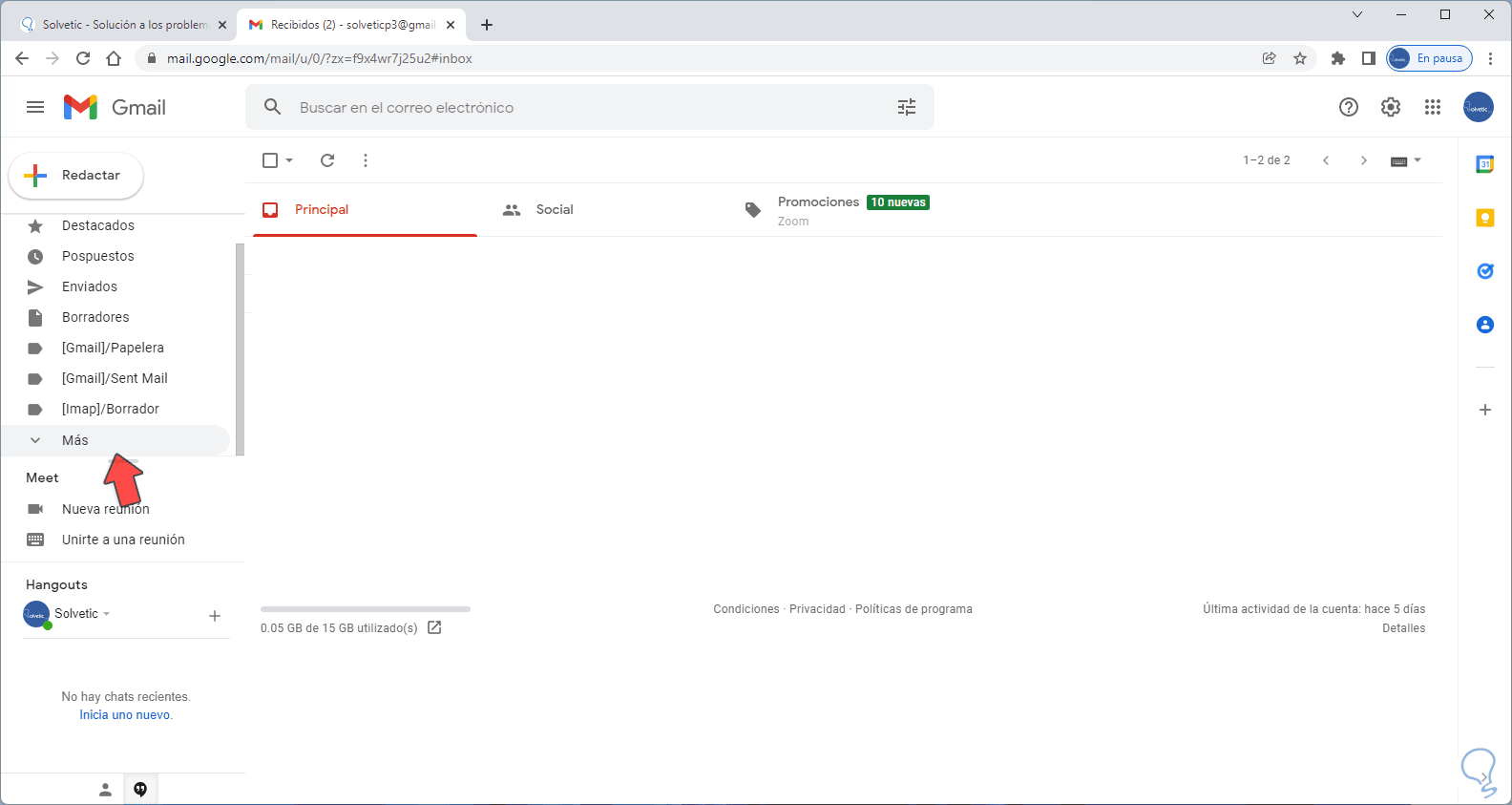
Los mensajes desvaneicidos son una función de WhatsApp que te permite establecer un tiempo de caducidad para tus mensajes, después del cual desaparecerán automáticamente del chat. Esta función puede ser útil para mensajes confidenciales o información que no deseas que quede registrada permanentemente.Para
habilitar los mensajes desvaneicidos, abre la conversación de WhatsApp donde deseas utilizar esta función. Toca el nombre del contacto en la parte superior de la pantalla y selecciona “Mensajes desvaneicidos”. Luego, selecciona el tiempo de caducidad deseado de las siguientes opciones:
- 24 horas
- 7 días
- 90 días
Una vez que hayas seleccionado el tiempo de caducidad, todos los mensajes nuevos enviados en esa conversación desaparecerán automáticamente después del tiempo especificado.Puedes administrar y modificar los ajustes de mensajes desvaneicidos en cualquier momento siguiendo los mismos pasos descritos anteriormente.
Borrado de Archivos Multimedia: Como Borrar Mensajes De Whatsapp En Iphone Para Todos

Para eliminar archivos multimedia específicos como imágenes, videos o archivos de audio, sigue estos pasos:
Selección y Eliminación de Archivos Específicos
1. Abre el chat donde se encuentra el archivo multimedia.
2. Toca y mantén presionado el archivo multimedia que deseas eliminar.
3. Aparecerá un menú con opciones. Selecciona “Eliminar”.
4. Confirma la eliminación tocando “Eliminar” nuevamente.
Limitaciones y Excepciones
Ten en cuenta que:
- Los archivos multimedia eliminados no se pueden recuperar.
- Si el archivo multimedia se ha descargado en tu dispositivo, también deberás eliminarlo manualmente de la aplicación “Fotos” o “Archivos”.
- Los archivos multimedia eliminados de los chats grupales solo se eliminarán para ti, no para otros miembros del grupo.
Creación de Tablas en HTML
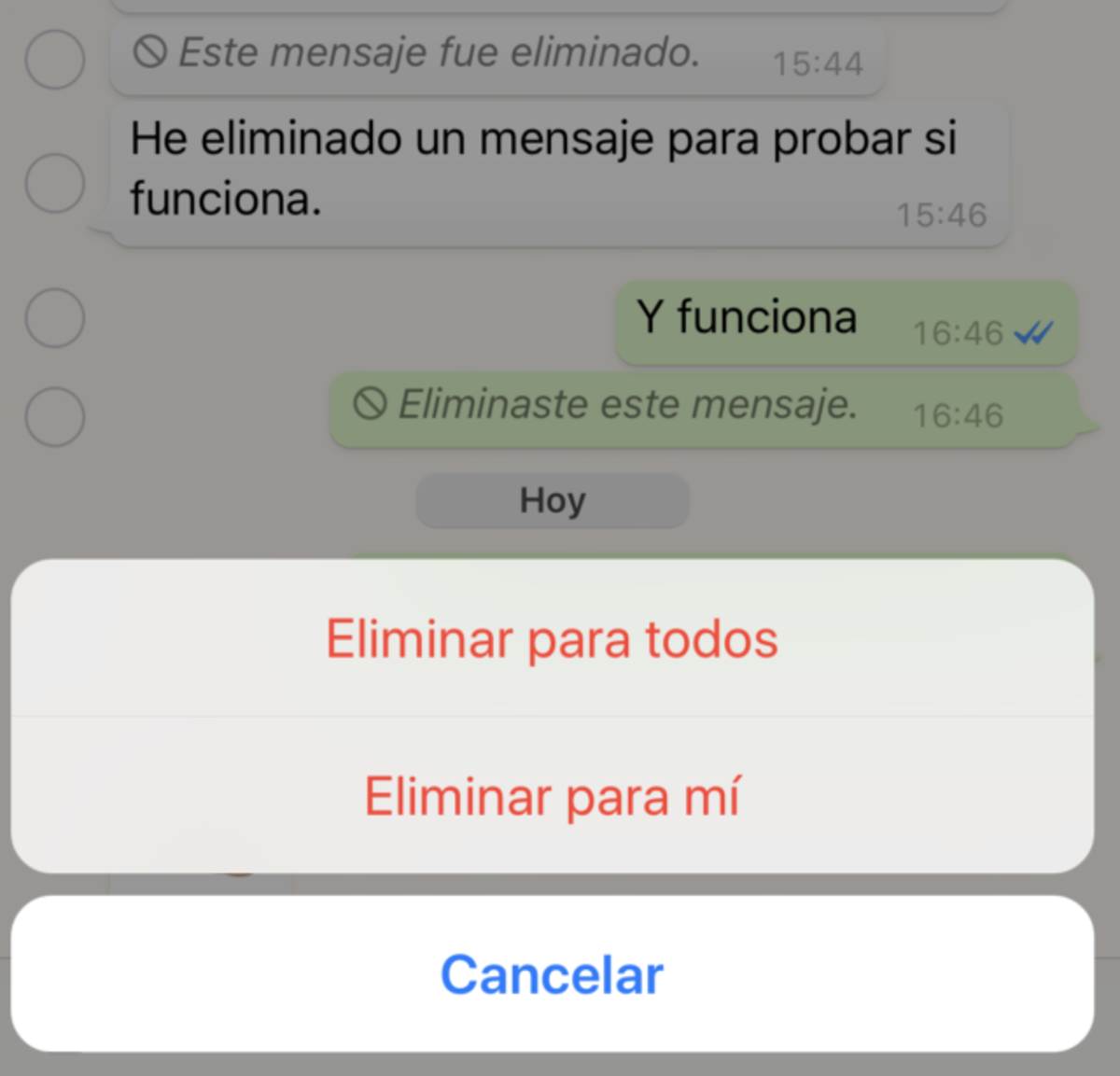
Las tablas HTML permiten organizar y presentar datos en filas y columnas, facilitando la lectura y la comprensión de la información.
Para crear una tabla HTML, utiliza la etiqueta
